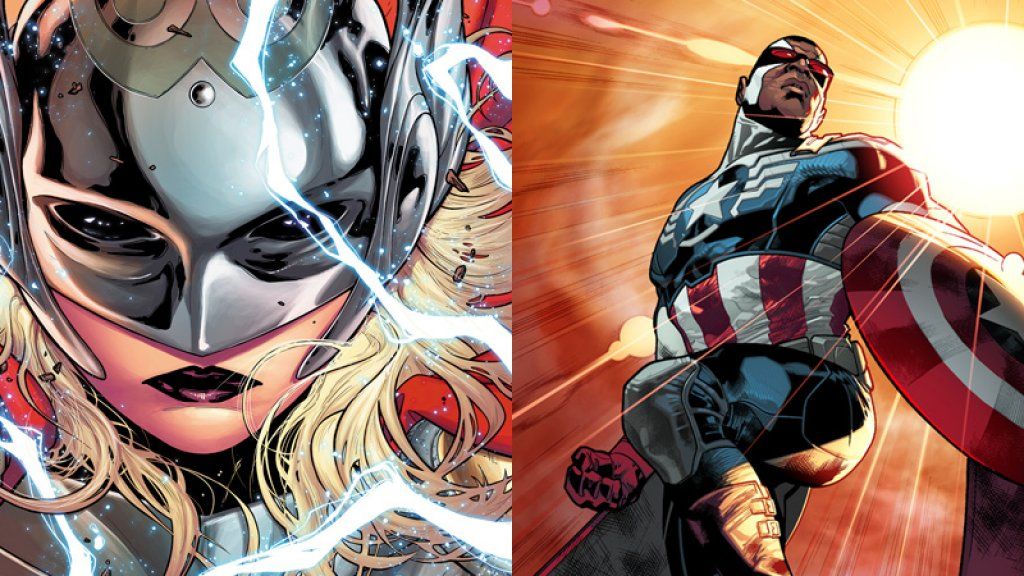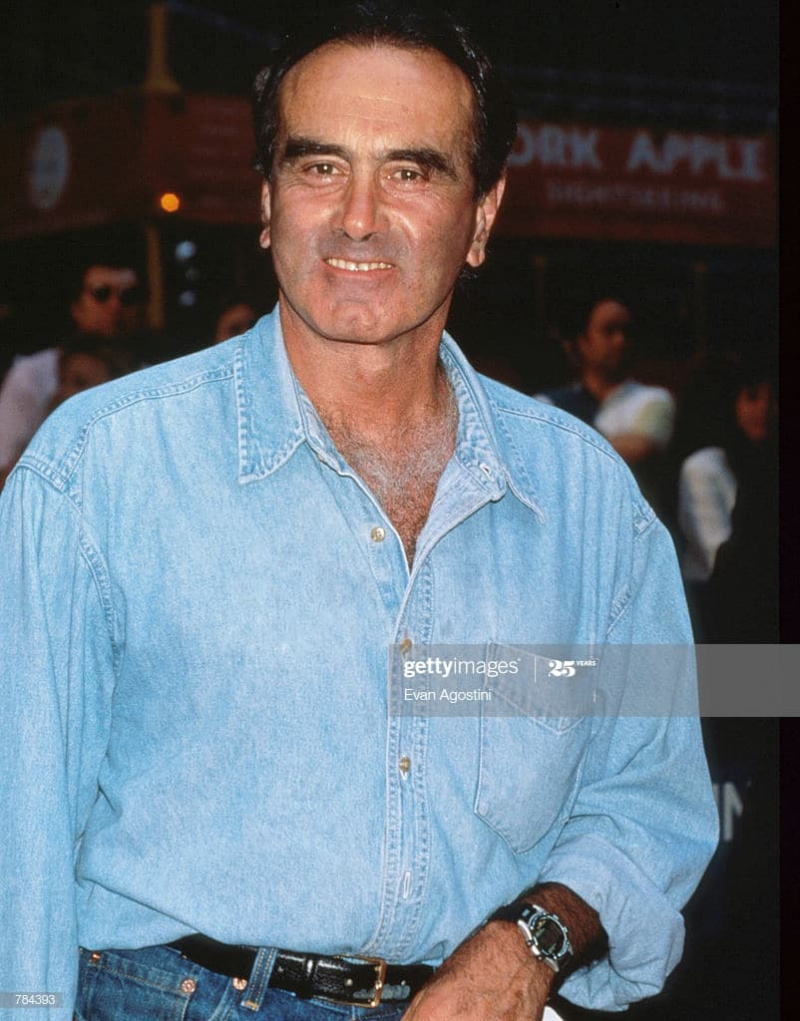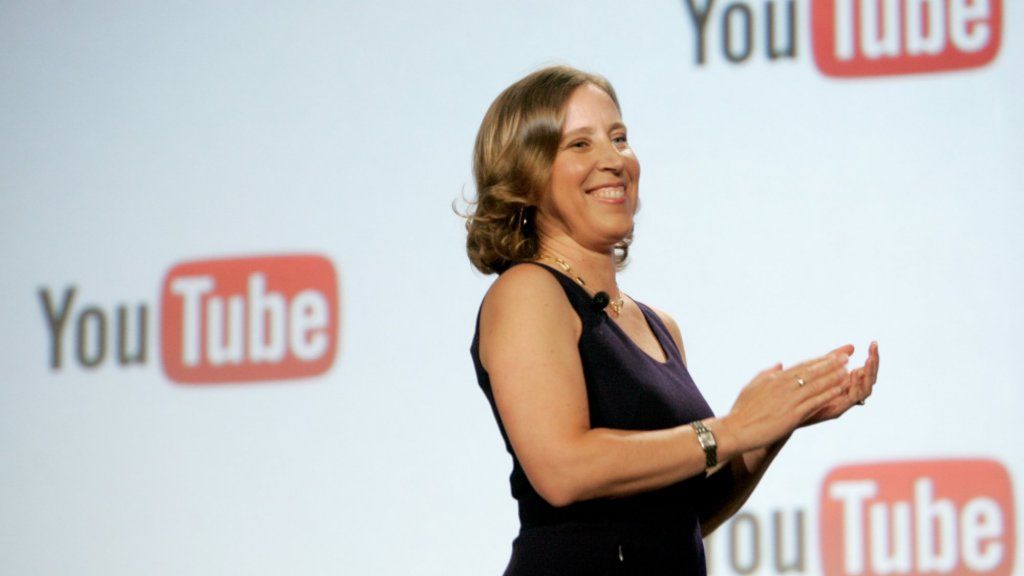AdWords 에디터는 로컬 PC에 다운로드하여 설치할 수있는 도구입니다. 인터넷에 연결되어 있지 않은 상태에서도 캠페인을 관리 할 수 있습니다.
수정이 완료되면 애드워즈 계정과 동기화 할 수 있습니다.
1. 애드워즈 에디터 다운로드
편집기를 사용하려면 먼저 다운로드해야합니다.
체중 감량 후 베스 채프먼
다행히도 다운로드 프로세스는 몇 번의 클릭만으로 이루어집니다. 그러나 시스템에 소프트웨어를 설치하는 동안 약간의 인내심을 발휘해야합니다.
이상하게도 설치 과정에서 애드워즈 에디터 아이콘이 데스크톱에 표시되지 않을 수 있습니다. 주변에서 낚시를해야 할 수도 있습니다.
Windows 플랫폼을 사용하는 경우 일반적으로 왼쪽 하단의 '시작'아이콘을 클릭하고 표시되는 메뉴에서 Google 애드워즈 에디터를 찾으면 찾을 수 있습니다.
응용 프로그램을 시작할 때 라이센스 계약에 동의해야합니다. 그런 다음 몇 가지 매우 기본적인 질문 (선호하는 언어 등)을 묻는 초기 설정 프로세스를 거쳐야합니다.
2. 계정 다운로드
소프트웨어를 다운로드 한 후 다운로드를 완료했다고 생각하십니까? 아니!
다음으로 계정을 다운로드해야합니다.
왜? 이 시점에서 당신이 가진 모든 것은 소프트웨어이기 때문입니다. 애드워즈 캠페인에 대한 정보가 없습니다.
효과적으로, 당신은 빈 페이지가 많은 책을 가지고 있습니다.
다행히 계정을 쉽게 다운로드 할 수 있습니다.
상단 메뉴에서 '계정'을 클릭합니다. 그런 다음 '추가'를 클릭하십시오.
화면 상단의 '+ 추가'버튼을 클릭해도됩니다.
Chrome 또는 애플리케이션 내에서 로그인할지 묻는 팝업이 나타납니다.
이미 Chrome에서 Google 계정에 로그인 한 경우이 방법으로 로그인하는 것이 가장 쉽습니다. 반면에 보안 목적으로 로그인하기 위해 앱 내에서 유지하려면 해당 옵션을 선택하십시오.
로그인하면 자격 증명에 대한 질문이 표시됩니다. Gmail 주소와 비밀번호를 사용하세요.
로그인하면 애드워즈 에디터에서 캠페인 데이터를 다운로드할지 묻습니다. 모두 다운로드하십시오.
3. 캠페인 정보보기
데이터를 다운로드하면 기본 사용자 인터페이스가 표시됩니다. 왼쪽 하단에있는 '관리'창을 살펴보십시오.
레스터 홀트의 아내 사진
그 상자 안에 '캠페인'이라는 단어와 괄호 안에 숫자가 와야합니다. 이 숫자는 애드워즈에서 이미 만든 캠페인의 수를 나타냅니다.
'캠페인'을 클릭하면 화면 중앙에있는 표에 캠페인이 표시됩니다. 각 캠페인에는 자체 행이 있습니다.
4. 캠페인 정보 수정
표에서 캠페인을 클릭하면 화면 하단의 탭 창에 캠페인에 대한 자세한 정보가 표시됩니다.
유의 사항 : 해당 창에서 캠페인에 대한 세부 정보를 수정할 수 있습니다.
예를 들어 캠페인 이름을 변경하려면 '캠페인 이름'입력란에 새 이름을 입력하면됩니다.
5. 새 캠페인 추가
캠페인을 추가 하시겠습니까? 쉽습니다.
표 상단의 '캠페인 추가'버튼을 클릭하십시오.
애드워즈 에디터가 표에 기본 캠페인 이름이있는 새 행을 넣는 것을 알 수 있습니다. 필요에 맞게 캠페인을 자유롭게 편집하십시오.
6. 캠페인 삭제
애드워즈 에디터에서 캠페인을 삭제할 수도 있습니다.
표에서 삭제할 캠페인을 클릭하십시오. 그런 다음 상단의 '제거'버튼을 클릭하십시오.
참고 : 애드워즈 에디터는 캠페인 삭제 여부를 묻지 않습니다. '제거'버튼에주의하십시오.
7. 광고 그룹 및 키워드 정보 관리
광고 그룹 및 키워드 세부 정보도 볼 수 있습니다.
화면 왼쪽 하단의 관리 창에서 '광고 그룹'또는 '키워드 및 타겟팅'을 클릭합니다.
화면 중앙에 광고 그룹 또는 키워드 정보가 표시되는 친숙한 표가 표시됩니다.
다시 한 번, 화면 하단에서 행을 클릭하여 편집을 수행하십시오.
표 상단에는 '추가'및 '제거'버튼이있어 광고 그룹이나 키워드를 만들고 삭제할 수 있습니다.
8. 변경 사항 확인
편집을 완료 한 후에도 아직 완료되지 않았습니다.
왜? 변경 사항을 확인하여 Google 애드워즈에서 수락하는지 확인해야하기 때문입니다.
변경 사항을 쉽게 확인할 수 있습니다. 화면 맨 위에있는 '변경 사항 확인'을 클릭하십시오.
티아 마리아 토레스는 몇 살입니까?
애드워즈 에디터에 변경 사항이 적용되었음을 나타내는 모든 녹색 신호가 표시되기를 바랍니다.
9. 변경 사항 게시
변경 사항을 확인한 후 게시 할 차례입니다. 그러면 수정 사항이 애드워즈로 '보냅니다'.
그렇게하려면 화면 상단의 '게시'버튼을 클릭하십시오.
변경 사항을 요약하는 팝업이 표시됩니다. 수정 사항을 공식적으로 게시하려면 팝업 하단의 '게시'버튼을 클릭하십시오.
게시가 완료된 후 상태 화면이 표시됩니다.
지금 시작하세요
이제 Google 애드워즈 에디터에 대해 한두 가지를 알게되었습니다. 다음 단계는 비즈니스를위한 광고를 실행하는 것입니다. 가지고있는 훌륭한 도구이며 시도해 보는 것이 좋습니다.